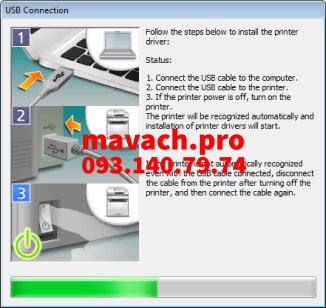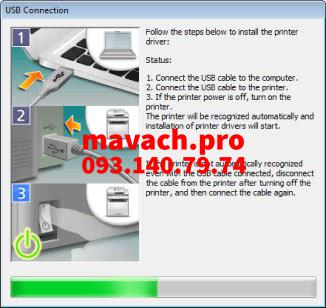Tin Tức Mới
Canon LBP312x Khắc phục lỗi không tìm thấy máy in (khi cài driver qua cáp USB)
Nguyên nhân và giải pháp
<Nguyên nhân 1>
Máy in đang tắt / Chưa kết nối cáp hoặc cáp bị lỗi .
<Giải pháp>
Bật máy in , Kiểm tra lại cáp kết nối .
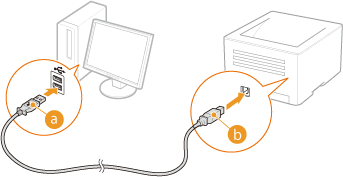

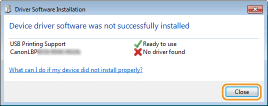
<Nguyên nhân 2>
Khi bạn kết nối máy in với máy tính bằng cáp USB và bật nguồn máy in trước khi Driver được cài đặt . Khi đó HDH Windows sẽ tự động dò tìm và cài driver cho USB class driver (The USB class driver is installed) nên khi bạn cài driver , trình cài đặt Driver Canon LBP312x tìm không thấy thiết bị .
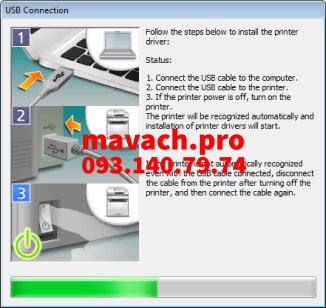
<Giải pháp>
Thực hiện các bước sau .
Gở bỏ cài đặt (Uninstall the USB class driver).
1. Hãy chắc chắn rằng máy in của bạn đang mở, đang được kết nối với máy tính bằng cáp USB .
2. Mở [Device Manager].
 In Windows 10/Server 2016: Right-click [
In Windows 10/Server 2016: Right-click [  ] → click [Device Manager].
] → click [Device Manager].
 In Windows 7/Server 2008 R2/8/8.1/Server 2012/Server 2012 R2: Display [Control Panel] > [Hardware and Sound] > [Device Manager].
In Windows 7/Server 2008 R2/8/8.1/Server 2012/Server 2012 R2: Display [Control Panel] > [Hardware and Sound] > [Device Manager].
 In Windows Vista/Server 2008: Display [Control Panel] > [System and Maintenance] > [Device Manager].
In Windows Vista/Server 2008: Display [Control Panel] > [System and Maintenance] > [Device Manager].
3. Gở bỏ cài đặt USB class drivers ( nó nằm ở bên dưới mục [Universal Serial Bus controllers]).
4. Click chuột phải vào mục USB Root Hub chọn Uninstall , Click OK để xác nhận [Confirm Device Uninstall] .
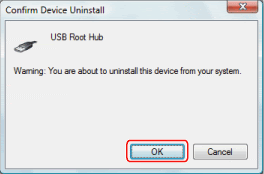
5. Đóng [Device Manager].
6. Đóng [Control Panel].
8. Tắt nguồn máy in và Khởi động lại máy tính .
9. Thực hiện cài đặt lài driver cho máy in Canon LBP312x (lưu ý không mở nguồn máy in hoặc kết nối cáp USB trước khi cài driver ) .
10. Đến khi màn hình xuất hiện bước bên dưới thì thực hiện kết nối máy in với máy in và mở nguồn máy in lên .